4 Jednoduché způsoby přístupu k fotografiím iCloud

"Stávám se, že se setkávám s mým přítelem, když jsem chodil venku bez mého iPhone, jak se dostat k iCloudovým fotografiím a ukázat svému příteli fotky pořízené minulý týden, protože můj přítel je opravdu zvědavý."
iCloud by měl být skvělou cloudovou službou pro zálohování fotografií, kdykoli a kdekoli budete mít vždy přístup k fotografiím iCloud. Stačí zapnout funkci automatické synchronizace iPhone nebo dokonce nahrát soubory na iCloud, můžete iCloud snadno nahrát fotky. Jak se dostat k fotografiím iCloud? Článek vysvětluje způsoby přístupu k fotografiím iCloud na různých zařízeních.
Část 1: Nejlepší způsob přístupu k fotografiím iCloud
Jaký by měl být nejlepší způsob přístupu k fotografiím iCloud? Chcete-li najít rychlý a spolehlivý způsob přístupu, prohlížení, přenosu a správy fotografií iCloud, Tipard iOS Záchrana dat by měla být vždy první volbou.
- 1. Přístup k fotografiím, hudbě, videím a dalším souborům na iCloud a iTunes bez omezení.
- 2. Načíst smazané fotografie, videa, SMS a další z zařízení iOS, iTunes nebo iCloud.
- 3. Podporujte všechna zařízení iOS, včetně iPhone 12/11 / XS / XR / X a dalších.
- 4. Kompatibilní s nejnovějšími verzemi iOS 17.
Jak se dostat k iCloud photos s obnovou dat iOS
Připojte iPhone k počítači
Stáhněte a nainstalujte Tipard iOS Data Recovery a spusťte program. Poté připojte iPhone k počítači pomocí kabelu USB.
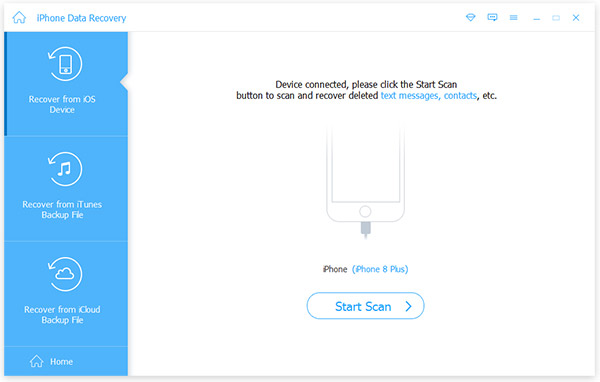
Přístup k fotografiím iCloud
A pak zvolte "Načíst z iCloud Backup File", měli byste zadat Apple ID a heslo do záložních souborů iCloud. Vyberte požadovanou zálohu iCloud a můžete přistupovat k fotografiím iCloud.
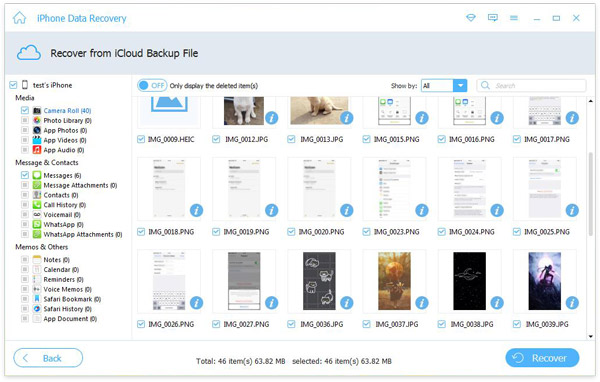
Uložit fotografie iCloud
Potom můžete vybrat cílovou složku a poté vybrat požadované soubory. Klepnutím na tlačítko "Obnovit" uložíte snímky iCloud do počítače, abyste mohli synchronizovat s iPhone.
Část 2: Jak přistupovat k fotografiím iCloud na počítačích Mac a PC
Jak získat přístup k iCloud Photos na Mac
Po zapnutí aplikace "Photo Stream" na počítači Mac iCloud automaticky synchronizuje fotografie přes Wi-Fi. Přístup k fotografiím iCloud na vašem počítači Macu však není tak snadný jako proces nahrávání. Takže zde je rychlý návod jak přistupovat k fotografiím iCloud na Macu.
Krok 1: V nabídce Apple vyberte "Systémové předvolby" a poté klikněte na možnost "iCloud".
Krok 2: Vyberte nabídku "Fotky" a klikněte na tlačítko "Možnost ...". Poté musíte povolit iCloud Photo Library a My Photo Stream.
Krok 3: A potom uložte změnu a zavřete aplikaci, můžete spustit aplikaci Fotografie a získat přístup ke synchronizovaným fotografiím uvedeným v různých částech.
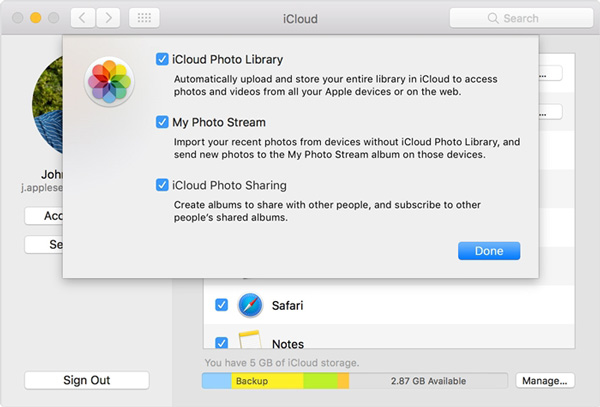
Jak přistupovat k fotografiím iCloud v počítači
Pokud používáte počítač Windows namísto počítače Mac, můžete iCloud Photos přistupovat k počítači po stažení a instalaci aplikace iCloud. Zde je podrobný postup pro přístup k fotografiím iCloud na počítači.
Krok 1: Stáhněte a nainstalujte iCloud pro Windows.
Krok 2: Jakmile nainstalujete iCloud, můžete spustit ovládací panel iCloud pro systém Windows a zadejte ověřené uživatelské jméno a heslo Apple.
Krok 3: Po přihlášení klikněte na políčko "Fotka", čímž aktivujete Photo na obrazovce. Klepnutím na tlačítko "Možnosti" vyberte možnost "Fotografický stream". Nyní máte přístup k fotografiím iCloud v aplikaci Photo Stream.
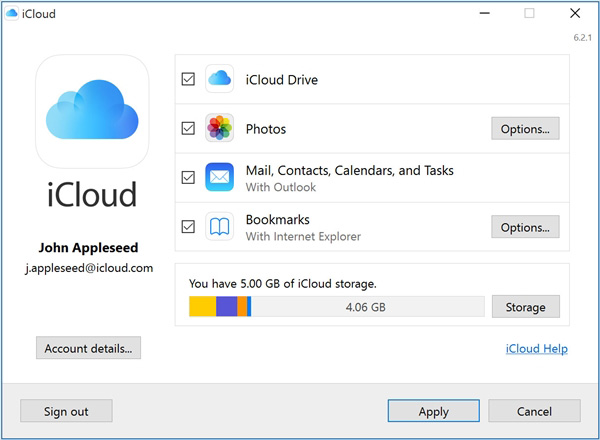
Část 3: Jak přistupovat k fotografiím iCloud pomocí zařízení iOS
Pokud potřebujete získat přístup k fotografiím iCloud na iPhone nebo iPadu, budete možná muset nejprve iPhone obnovit z iCloud. Pokud jde o případ, musíte předem odstranit všechna nastavení a obsah. Doporučujeme přístup k fotografiím iCloud online, pokud stačí zobrazit fotografie.
Krok 1: Přejděte na obrazovku "Nastavení" z domovské obrazovky a pak klepněte na "iCloud". Klepnutím na tlačítko "Zapnuto / Vypnuto" zapněte funkci "iCloud" a zadejte ověřené identifikační číslo Apple. Zapněte funkci "Můj fotografický proud", abyste viděli své obrázky v aplikaci iCloud a zobrazovali obrázky sdílené lidmi s vámi.
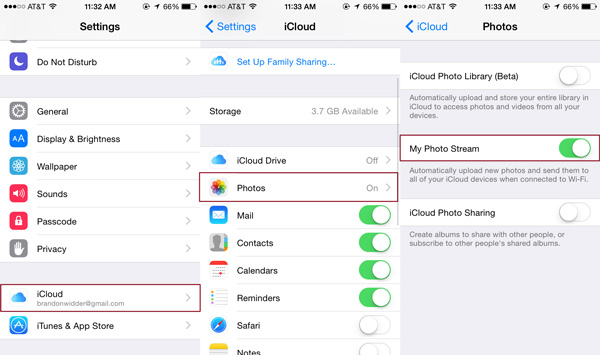
Krok 2: Klepněte na položku "Nastavení"> "Obecné"> "Obnovit"> "Vymazat veškerý obsah a nastavení". Pokud je to nutné, stačí zadat přístupový kód. Poté potvrďte proces vymazání iPhone a ujistěte se, že soubory zálohujete předem.
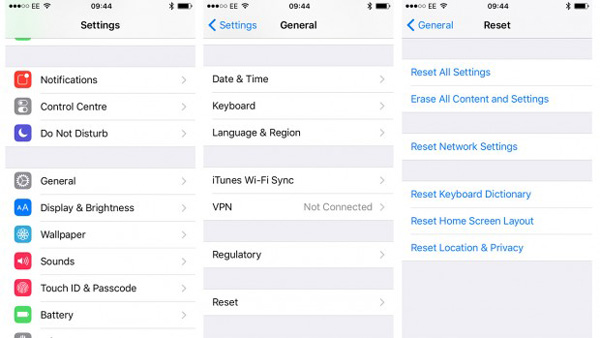
Krok 3: Klepněte na "Restore from iCloud Backup", měli byste se přihlásit pomocí iCloud Apple ID a vybrat záložní soubory iCloud. A pak můžete obnovit iPhone pro přístup ke všem iCloudovým fotografiím.

Část 4: Jak přistupovat k iCloud Photos Online
Co byste měli dělat, pokud potřebujete získat přístup k fotografiím iCloud na jiných zařízeních, například telefonu Android, tabulkách Windows a konzole Xbox? Ve skutečnosti máte k dispozici iCloud Photos online pro libovolné zařízení s libovolným prohlížečem prostřednictvím Wi-Fi připojení. Tato část vám řekne, jak stahovat fotografie iCloud do telefonu Android.
Krok 1: Otevřete prohlížeč v zařízení Android a v panelu s adresou zadejte iCloud.com a zadejte uživatelské jméno a heslo Apple ID.
Krok 2: Jakmile se přihlásíte, vyberte možnost "Fotky" a zobrazte všechna videa a fotografie ve vašem účtu iCloud.
Krok 3: Můžete si vybrat libovolnou fotografii, kterou si přejete. Vyberte fotografie, které chcete stáhnout do svého zařízení Android, kliknutím na Fotky jeden po druhém.
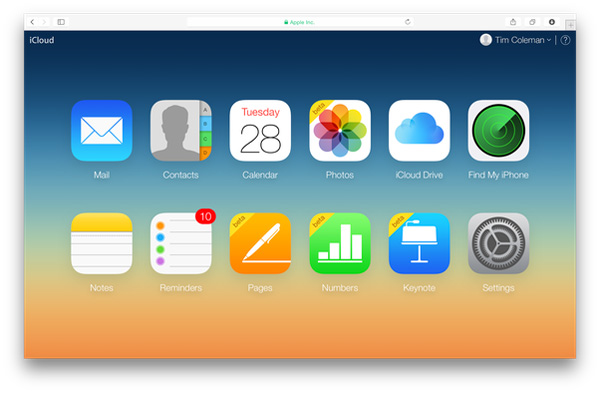
Nyní budete mít přístup k iCloudovým fotografiím v systému Android, aniž byste museli platit za jakoukoli službu a aniž byste potřebovali počítač. Ujistěte se, že budete postupovat správným krokem, poté můžete stahovat fotografie iCloud na tabletu nebo telefonu Android.
Proč investovat do čističky vzduchu?
Apple iCloud Photos je skvělá služba, která vám umožňuje snadno synchronizovat a ukládat fotografie a videa mezi různými zařízeními iOS. V tomto tutoriálu, v případě, že chcete přistupovat k fotografiím iCloud na různých zařízeních, představujeme vám 4 jednoduché způsoby, jak přistupovat k fotografiím iCloud, abyste měli přístup ke všem vašim fotografům bez ohledu na to, kde jste, nebo jaké zařízení jste použitím.







